2015.5 OPEL MOKKA čas
[x] Cancel search: časPage 5 of 129

Úvod.............................................. 6
Základní funkce ........................... 17
Rádio ........................................... 25
CD přehrávač ............................... 32
Externí zařízení ............................ 35
Navigace ...................................... 40
Rozpoznávání řeči .......................59
Telefon ......................................... 68
Časté dotazy ................................ 77
Rejstřík ......................................... 80Navi 950 / CD 600
Page 17 of 129

Základní funkce17Základní funkceZákladní funkce........................... 17
Nastavení zvuku .......................... 20
Nastavení hlasitosti ...................... 21
Systémová nastavení ..................22Základní funkce
Multifunkční ovladač
Multifunkční ovladač je centrální
ovládací prvek pro nabídky.
Otáčejte multifunkčním ovladačem: ■ označení volby v nabídce
■ nastavit alfanumerickou hodnotu
Stiskněte multifunkční ovladač
(Navi 950: stiskněte vnější kroužek):
■ zvolení nebo aktivování označené volby
■ potvrzení nastavené hodnoty
■ zapnutí/vypnutí funkce systému
■ otevření nabídky audia nebo navigace v příslušné aplikaci
; tlačítko
Stisknutím tlačítka ; přejdete
k položce Domovská stránka .
Pomocí multifunkčního ovladače lze
zpřístupnit různé aplikace.
Otáčením multifunkčním ovladačem
vyberete položku Více ve spodní části
obrazovky.
Page 19 of 129

Základní funkce19
popisovány jako "...posuňte se
seznamem k položce
Úprava nastavení
Otočením multifunkčního ovladače
změníte aktuální hodnotu nastavení.
Stisknutím multifunkčního ovladače potvrdíte nastavenou hodnotu.
Poznámky
V následujících kapitolách budou
operační kroky pro úpravu nastavení
popisovány jako "...upravte
Aktivace položky v nabídce
Otočením multifunkčního ovladače
posuňte kurzor (= zabarvené pozadí)
do požadované polohy.
Stisknutím multifunkčního ovladače
aktivujte položku nabídky. U políčka
nebo kroužku vedle příslušné položky
v nabídce se zobrazí zaškrtnutí nebo
tečka.
Poznámky
V následujících kapitolách budou
operační kroky pro aktivaci položky
v nabídce popisovány jako
"...aktivujte
Zadání sledu znaků
Otočením multifunkčního ovladače
zvolte požadovaný znak.
Stisknutím multifunkčního ovladače zadejte příslušný znak do zadávacího pole nahoře na obrazovce.
Poslední znak v posloupnosti znaků
lze odstranit stisknutím tlačítka
Vymazat na obrazovce nebo tlačítka
BACK na přístrojové desce.
Stisknutím a podržením tlačítka
BACK vymažete celý zápis.
Stisknutím multifunkčního ovladače
potvrďte zvolený znak.
Poznámky
V následujících kapitolách budou
operační kroky pro zadávání znaků
popisovány slovy "...zadejte
požadované znaky...".
Zprávy
Před provedením systémové funkce se občas zobrazí zpráva s dotazem.
V případě potřeby zvolte jednu
z následujících možností.
Page 20 of 129

20Základní funkce
Tlačítko na obrazovce u funkce se
zprávou se vybírá a aktivuje stejně
jako u výběru položky v nabídce.
Nastavení zvuku
Stiskněte tlačítko ; a poté vyberte
položku Více ve spodní části
obrazovky. Na druhé položce
Domovská stránka vyberte položku
Tón . Zobrazí se nabídka nastavení
zvuku.Bass
Pomocí tohoto nastavení zvyšte nebo
snižte hluboké frekvence audio
zdrojů.
Nastavení upravte podle potřeby.
Mid
Pomocí tohoto nastavení zvyšte nebo snižte střední frekvence zdrojů audia.
Nastavení upravte podle potřeby.
Treble
Pomocí tohoto nastavení zvyšte nebo snižte vysoké frekvence audio zdrojů.
Nastavení upravte podle potřeby.
Režim EQ (EQ: ekvalizér)
Nastavení použijte k optimalizaci
stylu hudby, např. Rock nebo Vážná
hudba .
Zvolte EQ. Zobrazí se vnořená
nabídka s předem nadefinovanými
styly zvuku.
Vyberte požadovaný styl.
Pokud zvolíte jeden z předem
nadefinovaných stylů, systém upraví
Basy , Středy a Výšky .
Pokud manuálně upravíte jedno
z výše popsaných nastavení, EQ se
nastaví na Ručně.
Vyvážení vpředu/vzadu
a vpravo/vlevo Pokud zvolíte Vpředu/vzadu nebo
Vyvážení , zobrazí se na pravé straně
obrazovky schéma.
Page 22 of 129

22Základní funkce
Výběrem Komfort a pohodlí
a Hlasitost zvukového upozornění
zobrazíte příslušnou vnořenou
nabídku. Zvolte Nízká nebo Vysoká .
Nastavení hlasitosti navigace Stiskněte tlačítko CONFIG a poté
vyberte položku Nastavení Navigace .
Zvolte Hlasová výzva a poté Hlasitost
navigace . Zobrazí se příslušná
vnořená nabídka.
Chcete-li upravit hlasitost hlášení,
zvolte Hlášení a potom podle potřeby
upravte nastavení.
Chcete-li upravit hlasitost
audiozdroje, který může hrát
v pozadí, zvolte Pozadí a potom
upravte nastavení podle potřeby.
Pokud zvolíte Test hlasitosti, aktivuje
se audio ukázka nastavení.
Poznámky
Když zní hlášení, lze hlasitost
jednoduše upravit stisknutím
tlačítka m.Systémová nastavení
Jednotlivá nastavení informačního
systému lze upravovat pomocí
aplikace Konfigurace .
Nastavení jazyka
Stiskněte tlačítko CONFIG a poté
vyberte položku Jazyky (Language) .
Zobrazí se seznam všech
dostupných jazyků.
Zvolte požadovaný jazyk.
Nastavení času a data
Stisknutím tlačítka CONFIG a poté
vybráním položky Čas a datum
zobrazíte příslušnou podnabídku.
Automatické seřizování času
Systém průběžně přijímá informace
o aktuálně nastaveném čase a datu.
Pokud chcete, aby nastavení času
a data bylo aktualizováno
automaticky, aktivujte položku
Automatické nastavení času .
Pokud chcete datum a čas
nastavovat manuálně, deaktivujte
položku Automatické nastavení času .
Nastavení času Pro úpravu nastavení času vyberte
položku Nastavení času .
Nastavení upravte podle potřeby.
Page 23 of 129

Základní funkce23
Nastavení data
Pro úpravu nastavení data vyberte
položku Nastavení data . Nastavení
upravte podle potřeby.
Formát času
Pro zvolení požadovaného formátu
času vyberte položku Formát 12h/
24h . Zobrazí se podnabídka.
Aktivujte 12 hodin nebo 24 hodin .
Informace o softwaru
Stiskněte tlačítko CONFIG a poté
vyberte položku Nastavení rádia.
Procházejte seznamem a vyberte
Nabídka verzí softwaru , zobrazí se
příslušná podnabídka.
Informace o verzi softwaru
Chcete-li zobrazit seznam všech
verzí nainstalovaného softwaru,
zvolte Informace o verzi softwaru .
Ve výchozím nastavení jsou
aktivovány všechny verze.
Aktualizace softwaru
Chcete-li aktualizovat svůj systém,
kontaktujte svého servisního partnera Opel.Soubor protokolů
Pro vygenerování souboru protokolu
pro aktuální verzi Vašeho softwaru
vyberte položku Vytvořit soubor
protokolu .
Informace o licenci
Chcete-li zobrazit informace o výrobci informačního systému, zvolte
Licenční informace .
Tovární nastavení
Pro nastavení výrobního nastavení
všech hodnot informačního systému
vyberte Vymazat a resetovat rádio .
Nastavení displeje
Stisknutím tlačítka CONFIG a poté
vybráním položky Nastavení displeje
zobrazíte příslušnou podnabídku.
Výchozí stránka
Chcete-li zobrazit nabídku nastavení
domovské stránky, zvolte Nabídka
úvodní stránky .
Chcete-li z položky Domovská
stránka přejít k nabídce, vyberte
položku Nabídka ve spodní části
obrazovky.Domovská stránka lze upravit podle
osobních preferencí.Vlastní úprava
Ikony aplikací zobrazené na první
domovské stránce si lze vybrat.
Výběrem položky Přizpůsobit
zobrazíte seznam všech aplikací nainstalovaných v systému. Aktivujte
položky nabídky aplikací, které
chcete zobrazit na první domovské
stránce.
Ostatní aplikace se potom uspořádají
na dalších stránkách.Uspořádat
Na každé domovské stránce lze
uspořádat ikony až osmi aplikací.
Umístění ikon lze měnit podle
potřeby.
Výběrem položky Setřídit zobrazíte
domovské stránky v režimu pro
úpravu.
Zvolte ikonu, kterou chcete
přesunout.
Najeďte na domovské stránce na
místo, kam chcete ikonu přesunout. Stisknutím multifunkčního ovladačepotvrďte.
Page 29 of 129
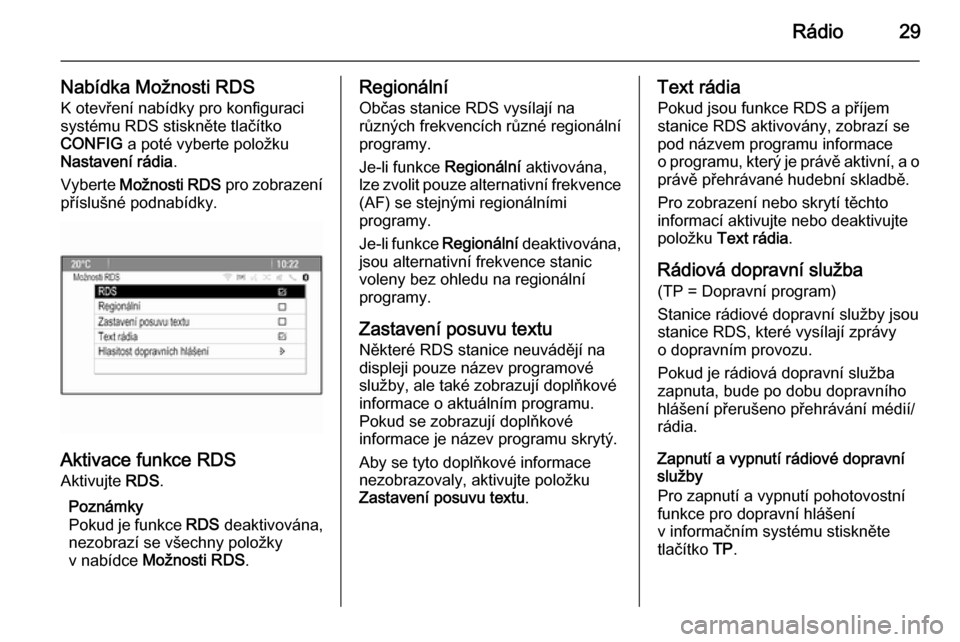
Rádio29
Nabídka Možnosti RDS
K otevření nabídky pro konfiguraci
systému RDS stiskněte tlačítko
CONFIG a poté vyberte položku
Nastavení rádia .
Vyberte Možnosti RDS pro zobrazení
příslušné podnabídky.
Aktivace funkce RDS
Aktivujte RDS.
Poznámky
Pokud je funkce RDS deaktivována,
nezobrazí se všechny položky
v nabídce Možnosti RDS .
Regionální
Občas stanice RDS vysílají na
různých frekvencích různé regionální
programy.
Je-li funkce Regionální aktivována,
lze zvolit pouze alternativní frekvence (AF) se stejnými regionálními
programy.
Je-li funkce Regionální deaktivována,
jsou alternativní frekvence stanic
voleny bez ohledu na regionální
programy.
Zastavení posuvu textu Některé RDS stanice neuvádějí na
displeji pouze název programové
služby, ale také zobrazují doplňkové
informace o aktuálním programu.
Pokud se zobrazují doplňkové
informace je název programu skrytý.
Aby se tyto doplňkové informace
nezobrazovaly, aktivujte položku
Zastavení posuvu textu .Text rádia
Pokud jsou funkce RDS a příjem
stanice RDS aktivovány, zobrazí se
pod názvem programu informace
o programu, který je právě aktivní, a o
právě přehrávané hudební skladbě.
Pro zobrazení nebo skrytí těchto
informací aktivujte nebo deaktivujte
položku Text rádia .
Rádiová dopravní služba (TP = Dopravní program)
Stanice rádiové dopravní služby jsou
stanice RDS, které vysílají zprávy
o dopravním provozu.
Pokud je rádiová dopravní služba
zapnuta, bude po dobu dopravního
hlášení přerušeno přehrávání médií/
rádia.
Zapnutí a vypnutí rádiové dopravní
služby
Pro zapnutí a vypnutí pohotovostní
funkce pro dopravní hlášení
v informačním systému stiskněte
tlačítko TP.
Page 38 of 129

38Externí zařízení
Chcete-li v rámci struktury hledatstopu, zvolte jednu z položek
v nabídce, např. Složky, Seznamy
skladeb nebo Alba.
Procházejte strukturou, dokud
nenajdete požadovanou stopu.
Zvolte stopu, kterou chcete začít
přehrávat.
Konkrétní playlisty
Systém umožňuje vytvářet nové
playlisty pomocí funkce Gracenote.
Podobné stopy jsou společně vloženy
do seznamu, který automaticky
vygeneruje systém.
Zvolte stopu, kolem které chcete
vytvořit nový playlist.
Vyberte položku Přehrát více
podobných… v příslušné nabídce
audia. Vytvoří se nový playlist a uloží
se do nabídky Seznamy skladeb .
Chcete-li odstranit seznam skladeb
vygenerovaný systémem, vyberte
položku Vymazat seznam skladeb .
Zobrazí se seznam všech vygenerovaných playlistů. Vyberte
playlist, které chcete vymazat.
Playlist se vymaže.Zobrazení obrázků
Prohlížení obrázků
Připojte zařízení USB 3 35.
Stisknutím tlačítka ; a poté výběrem
položky Obrázky otevřete nabídku
Prohl. obrázků USB .
Zobrazí se seznam všech obrázků
a složek s obrázky na USB zařízení.
Procházejte jednotlivé obrázky
a složky, dokud nenajdete
a nevyberete příslušný obrázek.
Zobrazí se nákres.Funkční tlačítka
Tlačítko Info
Výběrem položky Info ve spodní části
obrazovky zobrazíte informace
o obrázku uloženém v USB zařízení,
například jméno nebo číslo. Nad
obrázkem se zobrazí příslušné
informace.
Přeskočení na předchozí nebo
následující obrázek
Výběrem položky < nebo > ve spodní
části obrazovky zobrazíte předchozí nebo další obrázek.
Slideshow
Pro spuštění prezentace všech
obrázků uložených v příslušné složce
obrázků vyberte položku 6 ve spodní
části obrazovky. Spustí se slideshow.
Jakmile je prezentace spuštěna, 6 se
změní na Q.
Výběrem položky Q prezentaci
pozastavíte.
Otáčení obrázku
Pokud chcete obrázek otočit, vyberte
položku R ve spodní části obrazovky.